最近あるサイトを作成し、サービスを開始しました。
でも、なかなか会員は増えません。
お金もないし、簡単にサイトを広告したいなーと思った時に一番便利なのが
SNSマーケティングという手法だと思います。
SNSマーケティングにつていはまた解説したいと思いますが、
簡単にいうとfacebookやtwitterなどのSNSでサイトの公式アカウントを作成し、
情報発信しながら会員やアクセスを増やす手法です。
で、他のサイトさんのアカウントをみてるとヘッダー画像やアイコンも手が込んでる感じがします。
でも、僕にはそんなセンスもないし頼むお金もない...
そんな時にそれなりに良いのが作れる方法を閃きました!!
それが、「PowerPoint」を使う方法です!
簡単なので、パワポがある方は試してみてください。
PowerPointでのヘッダー画像の作り方
まずはパワーポイントを開き、ヘッダーに使いたい画像とブログ名を入れます。
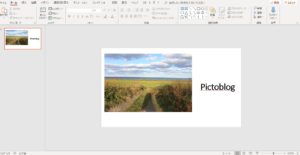
画像とサイト名
次にデザインタブの右端にあるデザインアイデアをクリック。
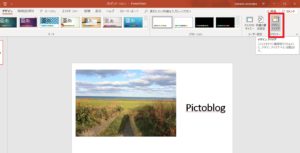
すると、自動で生成されたデザインアイデアが右側に並びます。
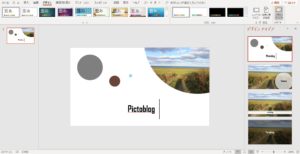
後は、自分用に少し修正をいれてあげて思い思いの画像を作りましょう。
このデザインアイデアですが、生成されるには以下の条件があります。
- 200px×200px以上の画像とタイトルのテキストのみ
- タイトルテキストのみ
上のどちらかに当てはまる場合、デザインアイデアが生成されます。
例えば、「PHOTO & GOODS」と入力して、写真は何も指定しない場合、
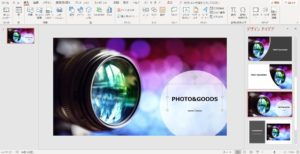
上のように、カメラと組み合わせたデザインアイデアが自動生成されます。
これに後から写真を組み合わせてもデザインが失われることはありません。
デザインアイデアは写真によって変わるようです。
羊が被写体にある写真を使うと・・・
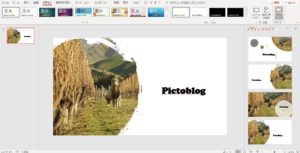
こんな感じになります。
後は画像をpngなどで保存して設定してあげます。
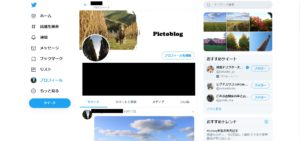
twitterのヘッダー画像に採用した例
このやり方の難点としてはサイズがうまく調整できないので、ぴったりのデザインにできません。
とりあえず簡単でも、それっぽいのが作りたい!という方はぜひ試してみてください。